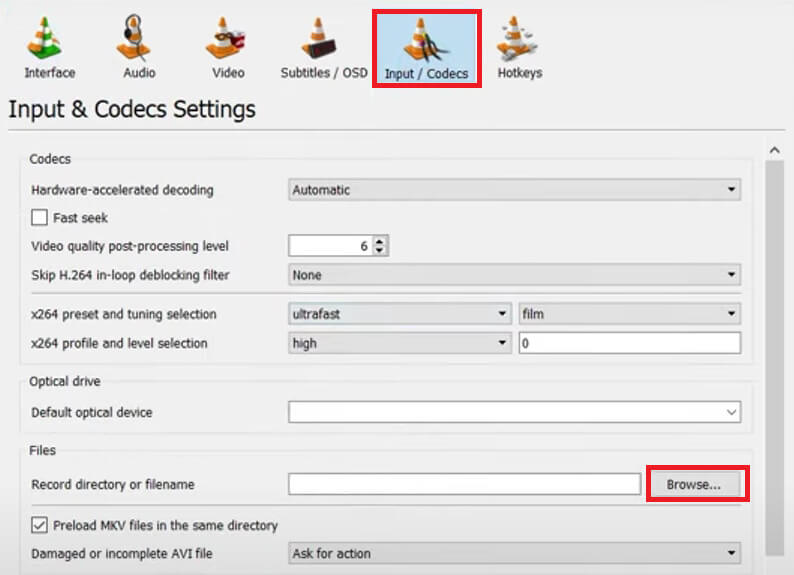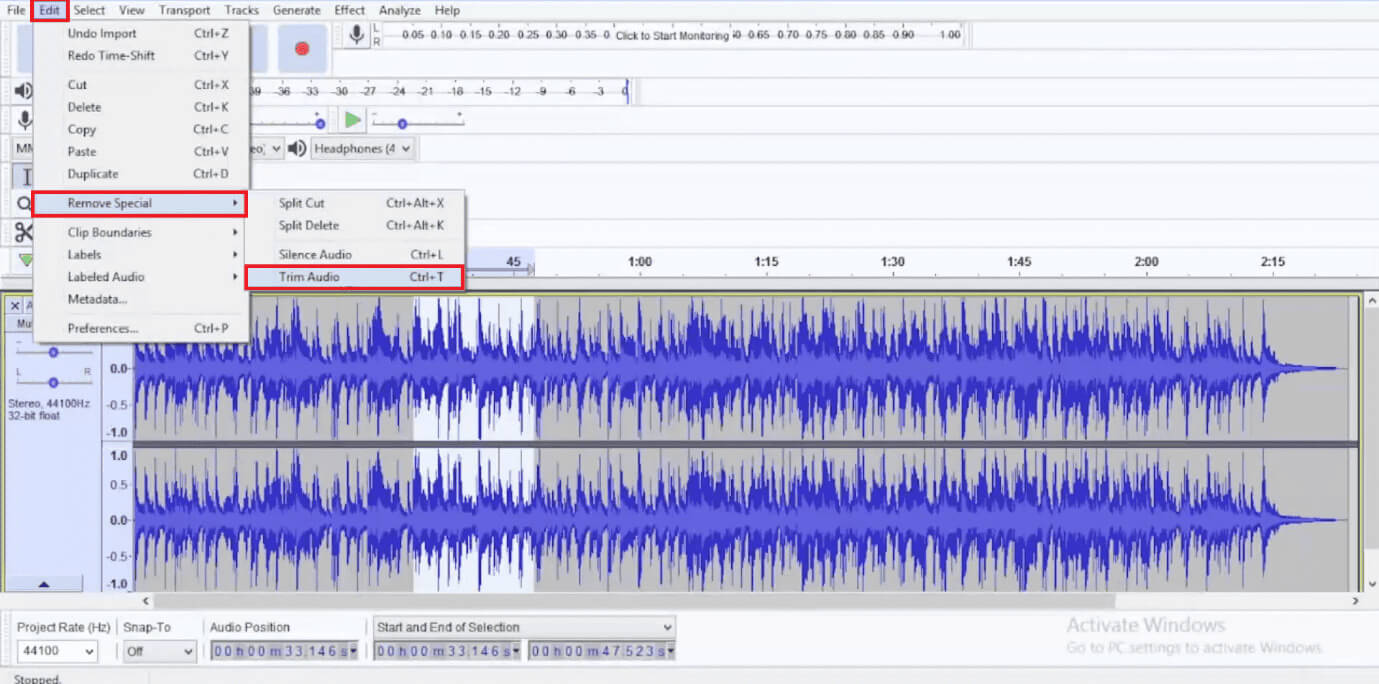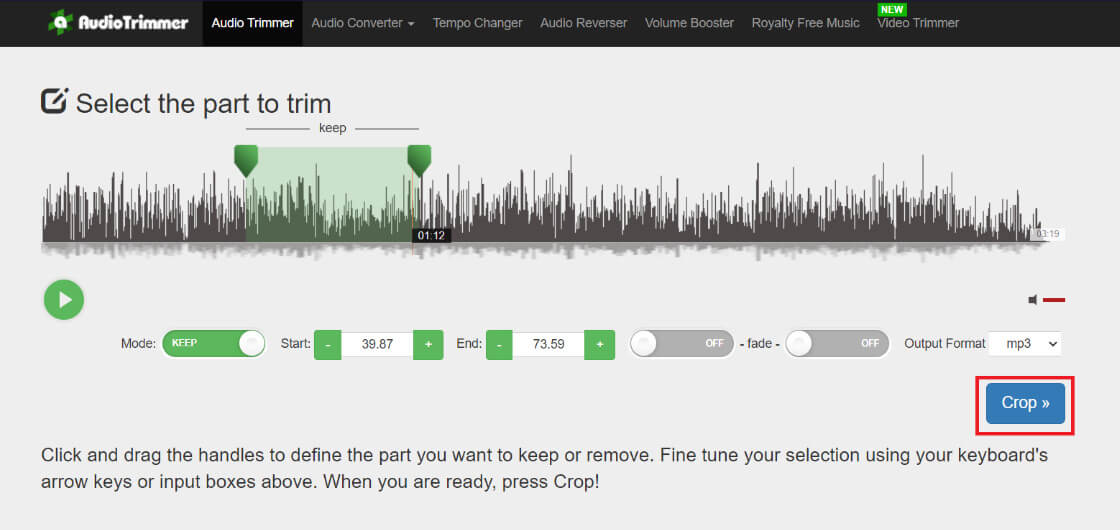Comment découper des fichiers MP3 sous Windows 10
Si vous souhaitez créer vos propres sonneries personnalisées, découper des parties de vos chansons préférées s'avère un outil utile. Non seulement cela, mais si vous avez besoin de mettre en évidence des parties importantes d'une grande réunion, savoir comment découper des fichiers MP3 volumineux sur votre PC Windows 10 peut vous faciliter la tâche. Alors, sans perdre beaucoup de temps, laissez-nous faire de vous un pro dans ce domaine !
Comment découper des fichiers MP3 sous Windows 10
Le MP3 est l'un des formats multimédias les plus utilisés pour les fichiers vidéo et audio. Couper ces fichiers prend environ une minute et ne nécessite aucune compétence artistique. Alors, si vous craignez de perdre trop de temps, détendez-vous. Il existe de nombreuses méthodes parmi lesquelles vous pouvez choisir, lisez la suite pour les découvrir.
Première méthode : via le lecteur multimédia VLC
Nous avons presque tous VLC sur nos ordinateurs. Vous pouvez directement utiliser l'application pour éditer des fichiers MP3 sur votre bureau Windows 10. Voici comment:
1. Ouvrez votre fichier audio avec VLC Media Player Sur ton ordinateur.
2. Cliquez عرض Et sélectionnez Contrôles avancés.
3. Maintenant, cliquez sur bouton rouge En haut et sélectionnez Paramètres de lecture audio Bouton de lecture D'où vous souhaitez couper votre fichier.
4. Cliquez bouton rouge Encore une fois, arrêtez-vous à l'endroit souhaité.
5. Cliquez ensuite sur «Outils» Et sélectionnez "Préférences".
6. Cliquez Entrée/codecs.
7. Sous Fichiers, sélectionnez revoir… Dans le répertoire d'enregistrement ou le nom du fichier.
8. Sélectionner dossier de destination Votre favori et sélectionnez enregistrer.
Remarque : Sélectionnez l'emplacement souhaité avant de commencer à découper les fichiers audio pour les enregistrer automatiquement à la destination.
Vous pouvez désormais couper avec succès vos fichiers MP3 à partir de VLC.
Méthode 2 : appliquer Audacity
Audacity est une application populaire largement utilisée par les utilisateurs pour couper, enregistrer et améliorer des fichiers audio. Suivez les étapes mentionnées ci-dessous pour savoir comment couper des fichiers :
1. Visite Le site officiel de Audacity Et cliquez Téléchargez Audacité 3.4.2.
2. Ouvrir le programme sur votre ordinateur et cliquez sur dossier.
3. Cliquez Importer Et sélectionnez le son.
4. Sélectionner Le fichier MP3 Et cliquez ouvrir.
5. Sélectionnez la partie de l'audio que vous souhaitez commencer à couper et faites glisser la souris jusqu'au point souhaité.
6. Maintenant, cliquez sur "Libération" Depuis la barre de menu supérieure.
7. Cliquez "Supprimer le privé" Et sélectionnez « Coupe audio » De la liste.
Remarque : Vous pouvez également utiliser le raccourci clavier Ctrl + C ensemble pour couper l'audio sélectionné.
8. Cliquez sur « Fichier » et sélectionnez "Sauvegarder le projet" ou "Enregistrer le projet sous..." Pour enregistrer votre clip.
Méthode 3 : page Web du coupe-audio
Si vous ne souhaitez pas télécharger une application unique de découpe de fichiers ou si vous n'avez pas VLC sur votre bureau, vous pouvez également utiliser le site Web Audio Trim pour découper rapidement des fichiers :
1. Ouvrez le site officiel de Trimmer audio Et cliquez Choisir des fichiers Depuis la page d'accueil.
2. Sélectionner Fichier de votre choix et cliquez ouvrir.
3. Faites glisser les curseurs selon la façon dont vous souhaitez couper et cliquez "Recadrer."
4. Cliquez Télécharger.
Lisez aussi: 3 façons d'ajouter une pochette d'album à un MP3 sous Windows 10
En utilisant ces méthodes, vous pourrez facilement découper des fichiers MP3 sur un ordinateur Windows 10. Continuez à visiter Ahla Home pour en savoir plus sur les dernières solutions techniques. Si vous avez des questions ou des suggestions, contactez-nous dans la section commentaires.